Chắc hẳn ai cũng từng cảm thấy khó chịu khi có người gửi tin Zalo nhưng sau đó lại thu hồi phải không? Thực tế, bạn có thể xem tin nhắn đã thu hồi trên Zalo trên iPhone đơn giản chỉ với một vài bước nhỏ. Vậy phải làm thế nào? Nếu bạn vẫn chưa biết cách, hãy cùng Review Công Nghệ khám phá chi tiết nội dung sau đây nhé!
Có thể xem tin nhắn đã thu hồi trên Zalo trên iPhone không?
Hiện tại, không có cách chính thức để xem tin nhắn đã thu hồi trên Zalo trên iPhone. Tính năng này chỉ khả dụng trên một số dòng điện thoại Android với sự hỗ trợ từ phần mềm hoặc ứng dụng bên thứ ba.
Nguyên nhân là do Zalo không cung cấp tính năng xem lại tin nhắn đã thu hồi trên iPhone bởi các hạn chế về bảo mật và quyền riêng tư trên hệ điều hành iOS, khiến việc triển khai tính năng này trở nên khó khăn hoặc không khả thi. Trong một số trường hợp, nếu bạn đã đọc tin nhắn trước khi người gửi thu hồi, nội dung tin nhắn đó vẫn có thể được lưu trữ trong bộ nhớ tạm của thiết bị hoặc trong thông báo đã nhận.
Nếu bạn thường xuyên cần xem tin nhắn đã thu hồi trên Zalo trên iPhone, có thể cân nhắc sử dụng thiết bị Android, nơi tính năng này được hỗ trợ. Ngoài ra, việc sao lưu tin nhắn định kỳ cũng giúp bạn lưu trữ thông tin quan trọng và khôi phục khi cần thiết.
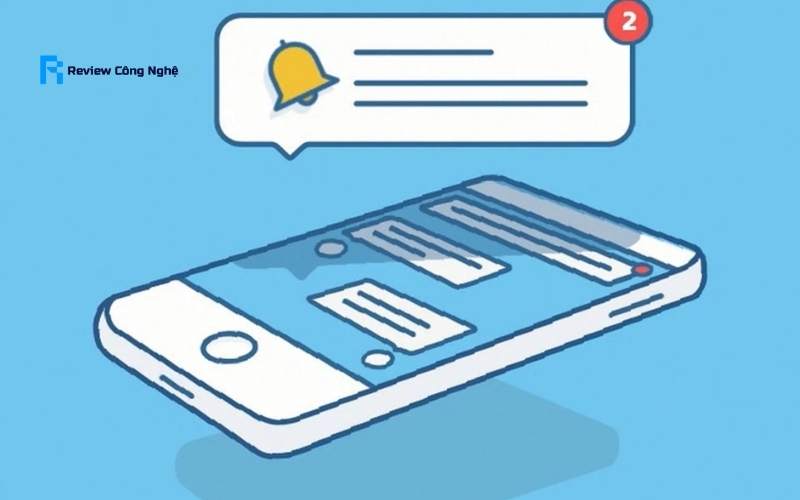
Cách xem tin nhắn đã thu hồi trên Zalo trên điện thoại khác
Trừ điện thoại iPhone, bạn có thể đăng nhập Zalo qua một chiếc điện thoại Android khác để xem tin nhắn. Tuy nhiên, bạn cần đảm bảo điều kiện là chiếc điện thoại Android cũng đăng nhập Zalo cùng lúc với iPhone, có như vậy dữ liệu tin nhắn bị xóa vẫn còn trên điện thoại Android.
Cách xem tin nhắn đã thu hồi trên Zalo từ Android cụ thể như sau:
Hướng dẫn cách xem tin nhắn trên Zalo dù đã thu hồi từ điện thoại Samsung
Đối với điện thoại Samsung, bạn có thể xem tin nhắn Zalo vừa thu hồi theo cách sau:
- Bước 1 – Mở Cài đặt: Truy cập vào ứng dụng Cài đặt trên điện thoại Samsung của bạn.
- Bước 2 – Chọn Thông báo: Trong menu Cài đặt, tìm và chọn mục Thông báo.
- Bước 3 – Vào Cài đặt nâng cao: Cuộn xuống và chọn Cài đặt nâng cao.
- Bước 4 – Kích hoạt Nhật ký thông báo: Bật tính năng Nhật ký thông báo (hoặc Lịch sử thông báo tùy theo dòng máy).
- Bước 5 – Truy cập thông báo Zalo: Sau khi kích hoạt, quay lại màn hình chính và vuốt xuống để mở bảng thông báo. Tìm và chọn mục Zalo.
- Bước 6 – Xem tin nhắn đã thu hồi: Trong mục Zalo, bạn sẽ thấy danh sách các tin nhắn đã nhận, bao gồm cả những tin nhắn đã bị thu hồi. Nhấn vào mũi tên bên cạnh để xem nội dung chi tiết của tin nhắn đã thu hồi.
Lưu ý: Phương pháp này chỉ hiệu quả đối với các tin nhắn đã được gửi sau khi bạn kích hoạt tính năng Nhật ký thông báo. Nếu tin nhắn đã thu hồi trước khi kích hoạt, bạn sẽ không thể xem lại nội dung của chúng.
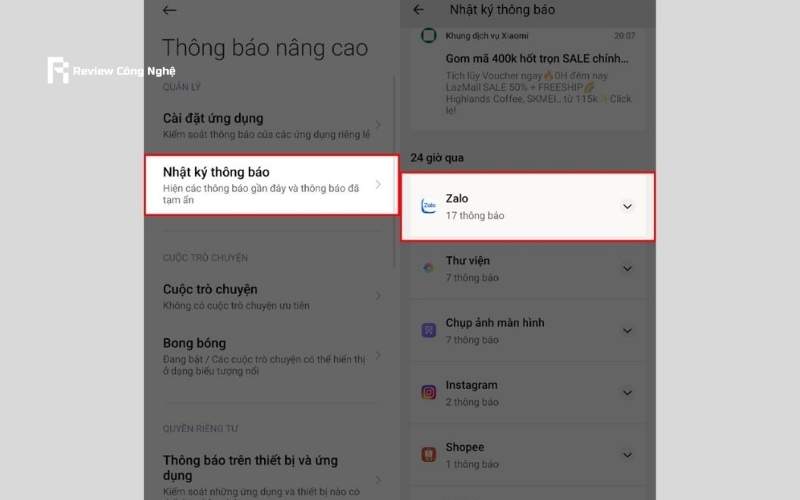
Cách xem tin nhắn đã thu hồi trên Zalo bằng điện thoại Realme
Đối với điện thoại Realme, bạn có thể xem tin nhắn đã thu hồi trên Zalo bằng cách sau:
- Bước 1: Truy cập mục Cài đặt.
- Bước 2: Nhấn chọn mục thông báo và thanh trạng thái > Cài đặt khác.
- Bước 3: Chọn mục Lịch sử thông báo và kích hoạt tính năng để xem được các tin nhắn đã thu hồi trên Zalo.
- Bước 4: Bạn có thể nhìn thấy các tin nhắn Zalo gửi đến điện thoại. Bạn chỉ cần nhấn vào ứng dụng Zalo để kiểm tra các tin nhắn đã bị thu hồi.
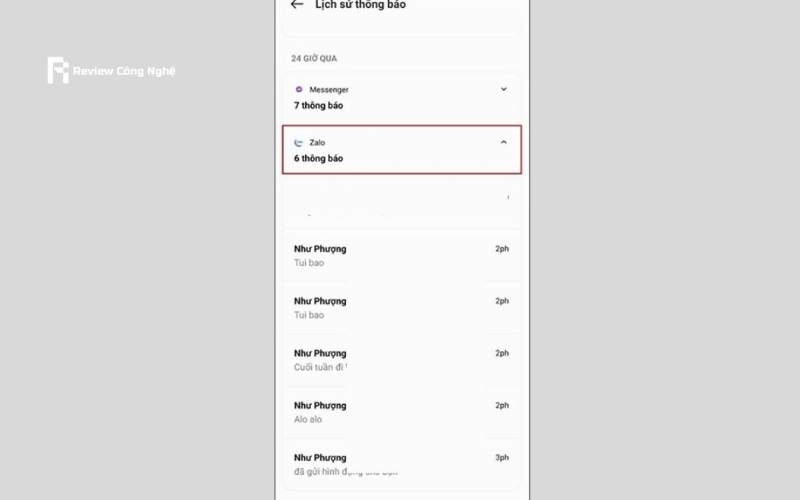
Cách xem tin nhắn đã thu hồi của Zalo trên điện thoại Xiaomi
Đối với điện thoại Xiaomi, bạn có thể xem tin nhắn đã thu hồi trên Zalo bằng cách sau:
- Bước 1: Vào CHPlay và tìm kiếm MIUI Downloader để tải và cài đặt ứng dụng này vào điện thoại Xiaomi của mình.
- Bước 2: Khi ứng dụng đã được cài đặt, mở ứng dụng và tìm đến mục Hid. Features.
- Bước 3: Cuộn xuống và chọn Adaptive Notifications để tiếp cận các tính năng Thông báo nâng cao.
- Bước 4: Trong mục Thông báo nâng cao, tìm và nhấn vào Nhật ký thông báo. Kích hoạt tính năng Sử dụng nhật ký thông báo và sau đó chọn mục Zalo.
- Bước 5: Khi đã kích hoạt thành công, bạn có thể dễ dàng truy cập và xem lại các tin nhắn đã thu hồi trên Zalo.
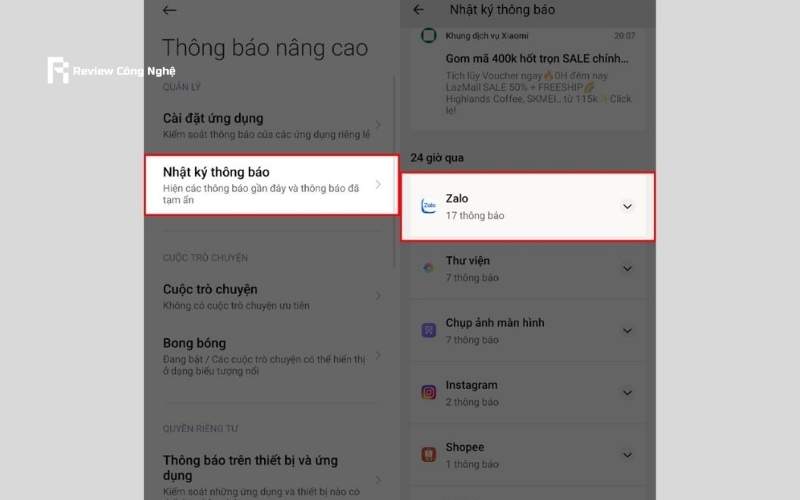
Cách xem tin nhắn đã thu hồi của Zalo trên điện thoại Oppo
Bạn cũng có thể dùng điện thoại Oppo để xem lại tin nhắn đã thu hồi bằng cách sau:
- Bước 1: Mở Cài đặt trên điện thoại Oppo của bạn, sau đó chọn mục Thông báo và thanh trạng thái. Tiếp theo, nhấn vào Quản lý thông báo.
- Bước 2: Trong phần Quản lý thông báo, tìm và chọn Lịch sử thông báo, sau đó bật tính năng này lên.
- Bước 3: Sau khi đã bật tính năng Lịch sử thông báo, bạn chỉ cần vào ứng dụng Zalo và kiểm tra lại các tin nhắn đã bị thu hồi.
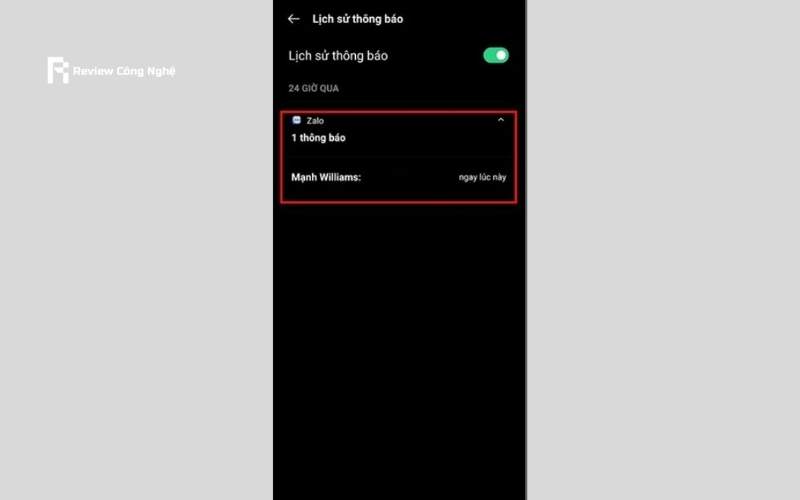
Khám phá những mẹo và tips công nghệ hữu ích để tối ưu hóa thiết bị của bạn – Làm chủ công nghệ dễ dàng hơn bao giờ hết!
Trên đây là các cách thay thế việc xem tin nhắn đã thu hồi trên Zalo trên iPhone. Nhìn chung, trừ việc dùng điện thoại iPhone ra, bạn gần như có thể dùng các dòng điện thoại khác để xem tin nhắn từ Zalo vừa bị xóa. Hy vọng với các chia sẻ này từ Review Công Nghệ, bạn đã “đào” lại được tin nhắn mà người ấy vừa xóa nhé!
















